Om du arbetar med Premiere Pro CC 2017 kommer du snabbt att märka att programvaran erbjuder dig många nya funktioner, särskilt inom området för tangentbordsgenvägar. Möjligheten att visuellt tilldela och hantera tangentbordsgenvägar gör inte bara dina dagliga arbetsflöden enklare, utan ger dig också mer kontroll över dina projekt. I denna guide får du all viktig information om de nya funktionerna för tangentbordsgenomgången som du kan använda för att öka din effektivitet i Premiere Pro.
Viktigaste insikter
- Färgkodade tangentbordsgenvägar skiljer mellan tillämpningsspecifika och användarspecifika kommandon.
- Den nya layout-funktionen gör det enklare att hantera tangentbordsgenvägar.
- Drag-and-drop-funktionalitet för tilldelning av kommandon är nu tillgänglig.
- Du kan anpassa eller inaktivera befintliga kommandon för att personifiera användargränssnittet.
Steg-för-steg-guide
För att använda de nya funktionerna för tangentbordsgenvägar i Premiere Pro CC 2017, följ denna guide:
Steg 1: Åtkomst till tangentbordsgenvägar
Först måste du öppna tangentbordsgenvägarna. Navigera i huvudmenyn till "Redigera" och välj sedan "Tangentbordsgenvägar". Klicka på detta avsnitt för att se tangentbordets layout.
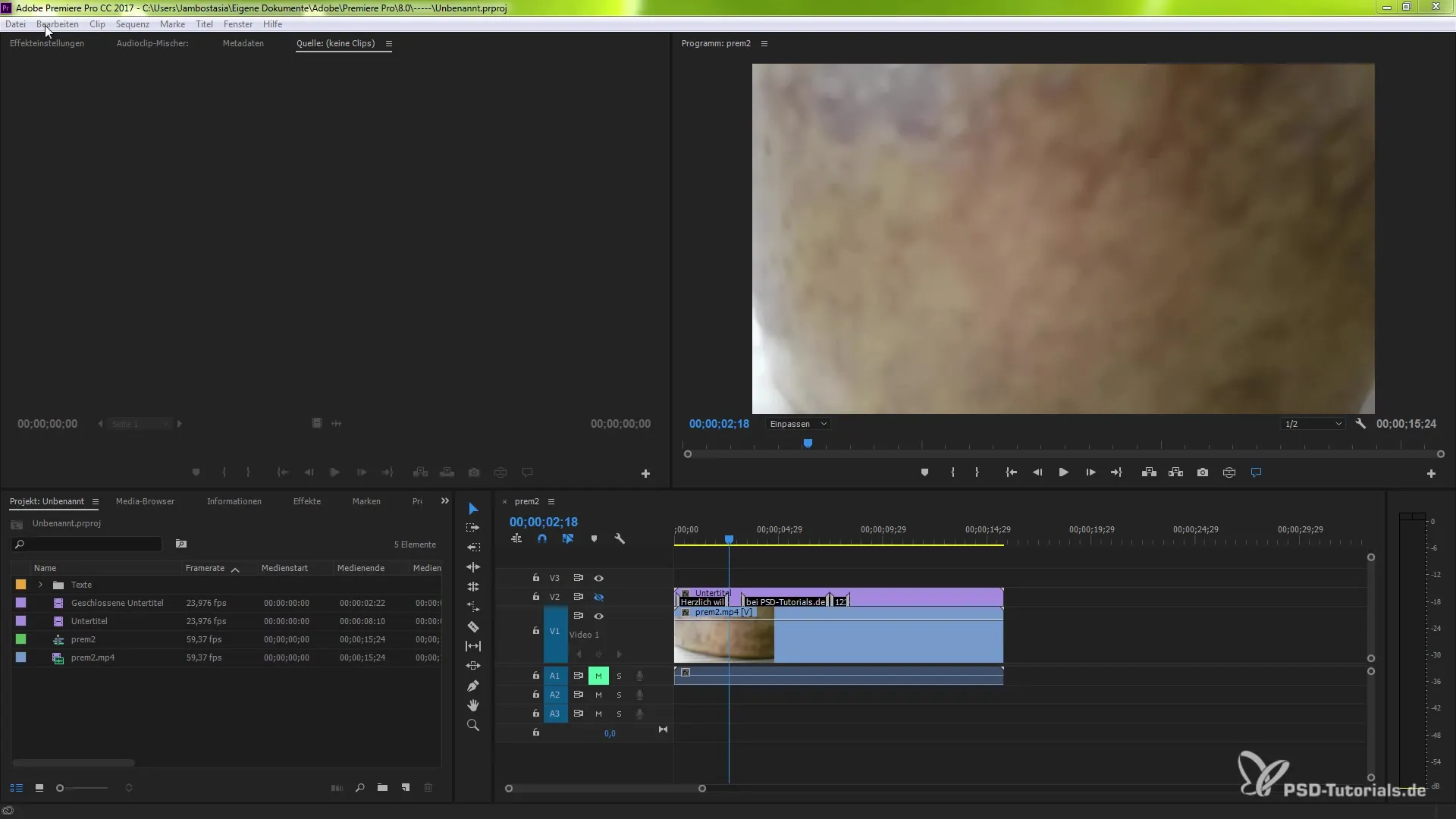
Steg 2: Förstå färgkodningen
I visningen av tangentbordsgenvägarna kommer du att märka olika färgkodade tangenter. Lila tangenter representerar tillämpningsspecifika kommandon som kan användas i olika fönster av Premiere Pro. Dessa tangenter är grundläggande för ditt arbete och erbjuder en bas för många funktioner.
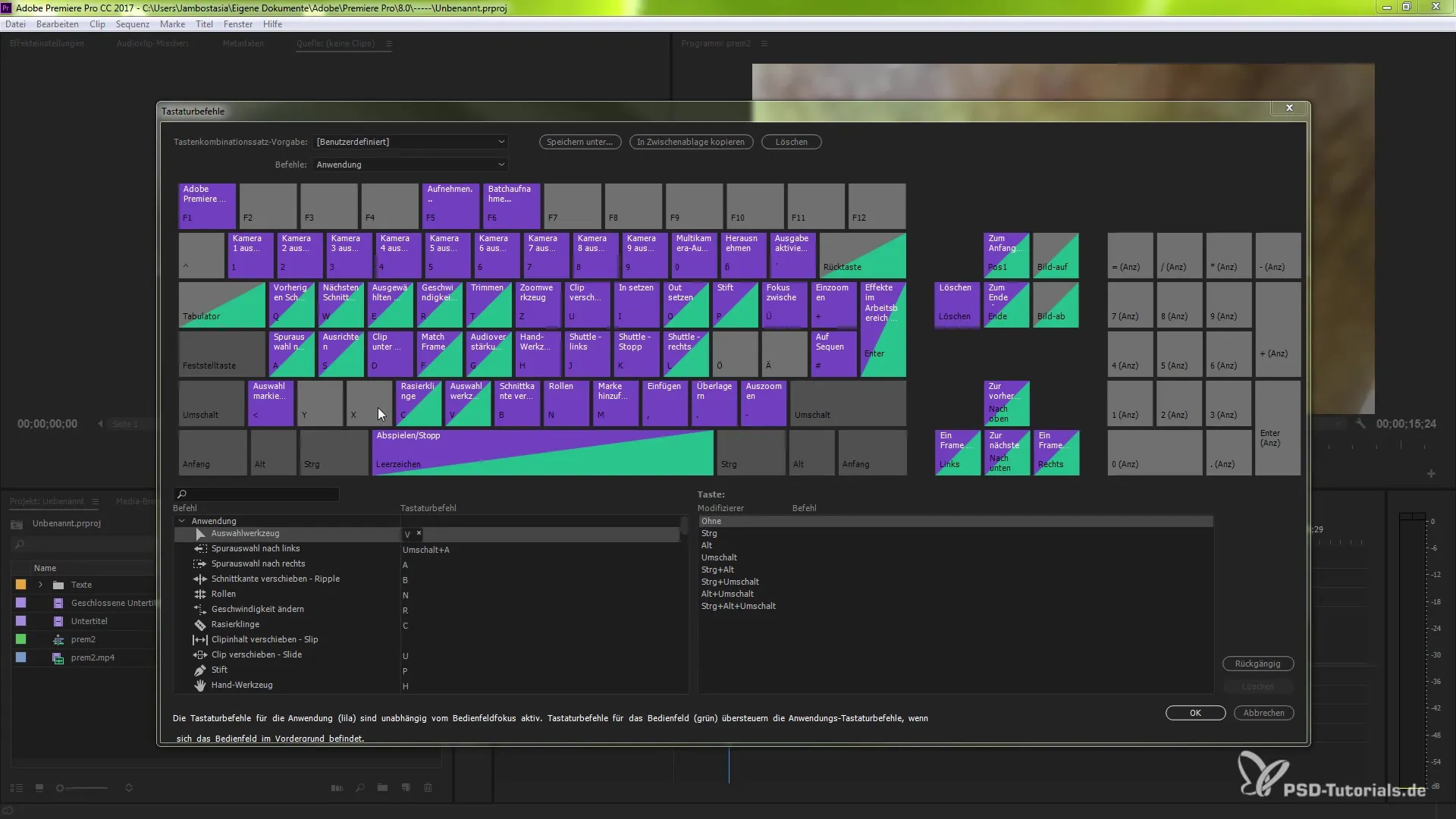
Steg 3: Identifiera användarspecifika kommandon
Observera de gröna markerade tangenterna som representerar användarspecifika kommandon. Dessa kommandon är endast tillgängliga i vissa fönster och erbjuder specifika funktioner som du kan använda medan du arbetar med ditt projekt.
Steg 4: Känna igen för närvarande valda tangenter
Funktionerna som är kopplade till de blå tangenterna betecknar de aktuellt valda elementen som du just nu har åtkomst till. Genom att klicka på en blå tangent visas de relaterade kommandona.
Steg 5: Justera tangentinställningarna
Om du vill anpassa specifika tangentbordsgenvägar kan du göra det genom att klicka på den önskade tangenten och lägga till motsvarande kombinationer som Alt eller Skift. På så sätt segmenterar du de tillgängliga knapparna och kan justera kommandona tills bara de du behöver återstår.
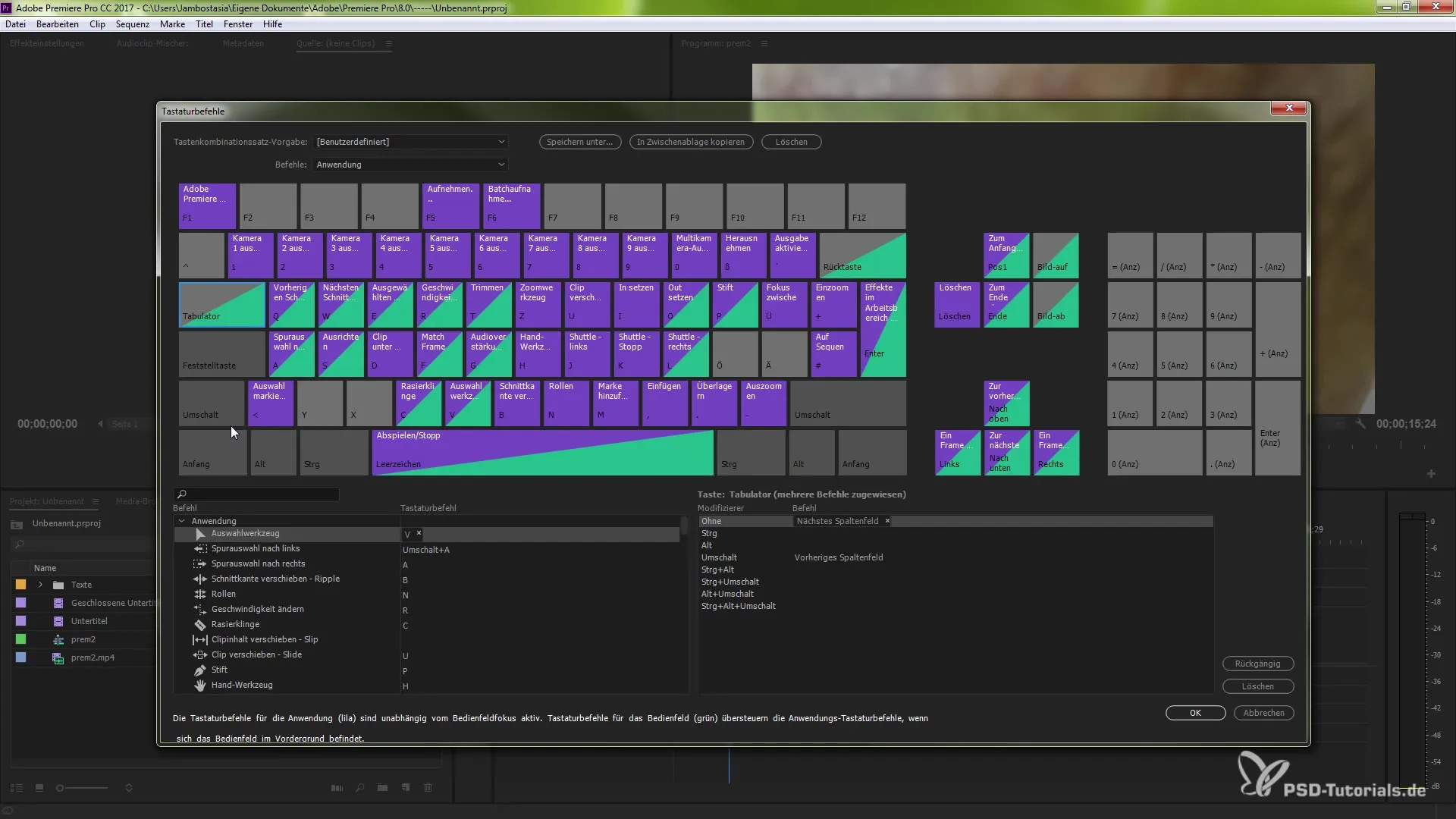
Steg 6: Drag-and-drop för kommandotilldelning
En praktisk ny funktion är drag-and-drop-funktionen, som låter dig enkelt dra kommandon till önskade tangenter. Detta möjliggör en intuitiv anpassning av din tangentbordsbeläggning så att du snabbt kan hitta de tangenter du behöver.
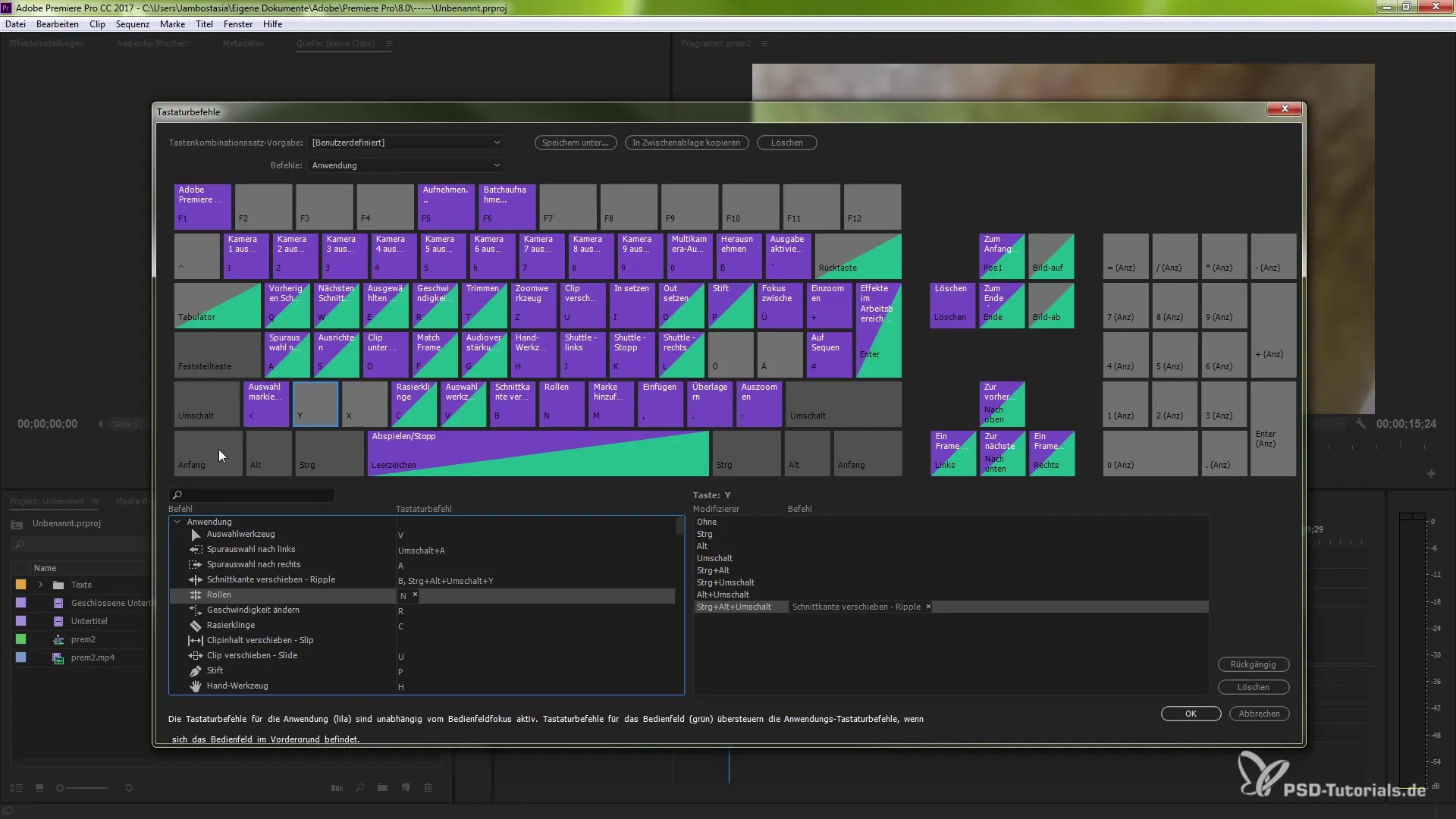
Steg 7: Deaktivera kommandon
Om du inte gillar ett tilldelat kommando kan du enkelt inaktivera det. Gå tillbaka till området för tangentbordsgenvägar och ta bort tilldelningen genom att klicka på tangenten eller återställa motsvarande funktion.
Steg 8: Få en överblick
Efter att du har fått en överblick över de nya tangentbordsinställningarna, ta dig tid att prova olika kombinationer och hitta de bästa inställningarna för dig.
Sammanfattning – Visuell tangentbordsgenomgång i Premiere Pro CC 2017
Den nya visuella tangentbordsgenomgången i Premiere Pro CC 2017 öppnar upp för många möjligheter att använda programvaran effektivt. De tydliga färgkodningarna hjälper dig att snabbt identifiera de olika funktionerna och hanteringen förenklas av drag-and-drop-funktionen. Utnyttja dessa nya funktioner för att optimera ditt arbetsflöde och göra dina projekt ännu mer professionella.
Vanliga frågor
Vilka är fördelarna med de nya visuella tangentbordsgenvägarna i Premiere Pro CC 2017?Genom den visuella presentationen kan du omedelbart se och justera tilldelningarna, vilket ökar din effektivitet.
Hur kan jag återställa min tangentbordsgenväg?Navigera helt enkelt till tangentbordsgenvägarna och välj den aktuella tangenten för att ta bort eller återställa tilldelningen.
Vad betyder färgkodningen i tangentbordsgenvägarna?Färgerna visar om kommandona är tillämpningsspecifika eller användarspecifika och hjälper dig att snabbare identifiera funktionerna.
Hur kan jag anpassa tangentbordsgenvägar?Klicka på den aktuella tangenten och använd drag-and-drop-funktionen för att ordna dina kommandon till specifika tangenter.
Finns det en möjlighet att dölja oanvända tangentbordsgenvägar?Ja, du kan inaktivera oanvända kommandon genom att klicka på den aktuella tangenten i området för tangentbordsgenvägar och ta bort tilldelningen.


